第一步:安装vsftpd
sudo apt-get install vsftpd
第二步:配置vsftpd
修改vsftpd的配置文件,此类配置文件通常位于 /etc 目录下。
sudo gedit /etc/vsftpd.conf
原文件中不少指令被注释,只要启用部分即可,一下是启用的命令(配置文件中对每一条都有具体说明)
listen=YES # 服务器监听
anonymous_enable=YES # 匿名访问允许
local_enable=YES # 本地主机访问允许
write_enable=YES # 写允许
anon_upload_enable=YES
# 匿名上传允许,默认是NO,嫌麻烦的可以开起来。出了问题我不负责~
anon_mkdir_write_enable=YES # 匿名创建文件夹允许
dirmessage_enable=YES # 进入文件夹允许
xferlog_enable=YES # ftp 日志记录允许
connect_from_port_20=YES # 允许使用20号端口作为数据传送的端口
secure_chroot_dir=/var/run/vsftpd/empty
pam_service_name=vsftpd
rsa_cert_file=/etc/ssl/private/vsftpd.pem
保存。
第三步:设置ftp相关目录
安装完毕后,/srv下会增加一个ftp目录。(不知道为什么这个地方在很多人的教程中都是在home目录下面,然后我修改配置文件依然无法修改路径,暂时等于没有解决吧,不过也无所谓了吧)sudo chmod 755 /srv/ftp
sudo chmod 777 /srv/ftp/upload
sudo chmod 755 /srv/ftp/download
第四步:启动vsftpd
sudo service vsftpd start
最后就可以通过浏览器进行访问了。
当然,这只是最简单的ftp的配置,如果要实现更多的功能话,还需要查看ftp的配置。







 本文详细介绍如何在Linux系统上安装VSFTPD服务,并提供基本的配置步骤来启动FTP服务。包括安装、配置文件编辑、目录权限设置及服务启动等过程。
本文详细介绍如何在Linux系统上安装VSFTPD服务,并提供基本的配置步骤来启动FTP服务。包括安装、配置文件编辑、目录权限设置及服务启动等过程。
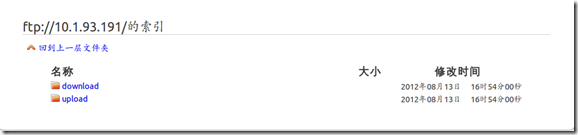
















 5014
5014

 被折叠的 条评论
为什么被折叠?
被折叠的 条评论
为什么被折叠?








